苹果手机作为一款优质的智能手机,用户体验得到了广泛的认可,有时候我们会不小心将一些应用程序误删,或者需要卸载一些不常用的软件。当我们需要找回误删的app或者想要卸载掉的软件时,该怎么办呢?今天我们就来探讨一下苹果手机如何找到已卸载的软件,以及如何找回误删的app。愿本文能够帮助大家解决这一问题。
苹果手机误删的app怎么找回
具体步骤:
1.进入苹果手机系统后,在最后一屏向左侧滑动。
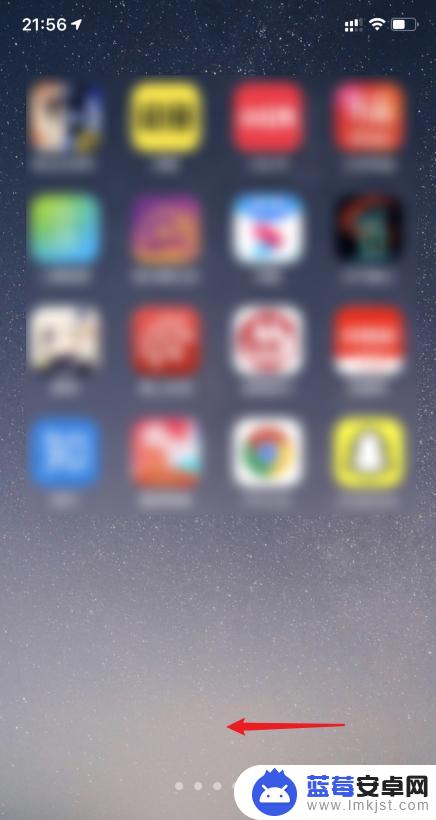
2.在APP资源库中,点击上方的搜索选框。
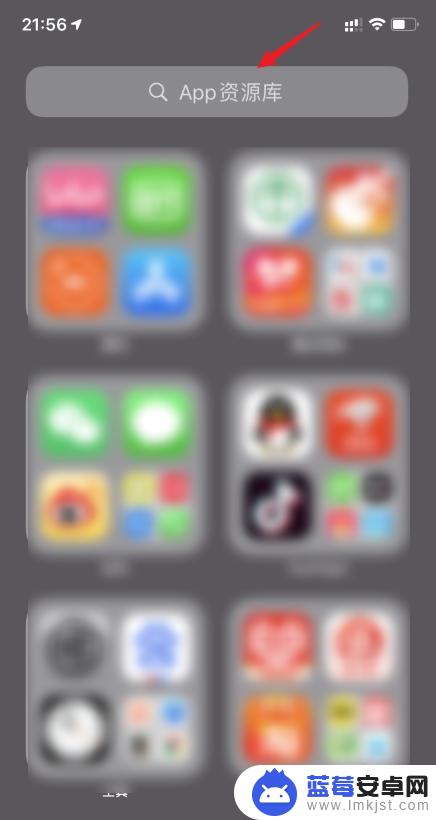
3.之后,长按需要找回的应用并拖动。
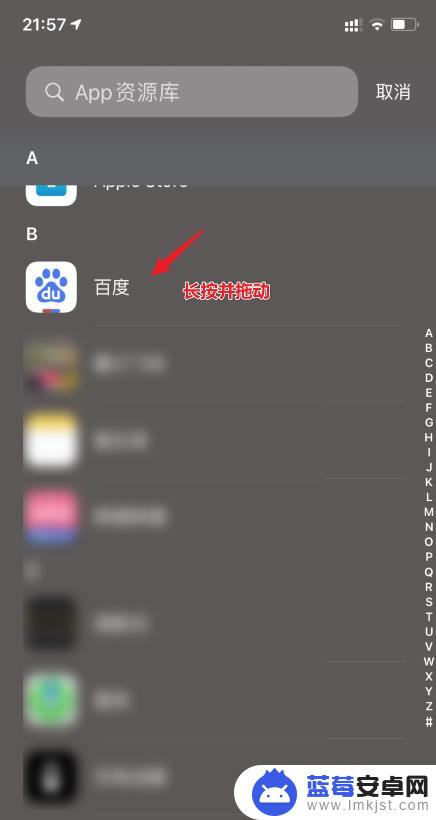
4.拖动后,即可将该应用拖动桌面。点击右上方的完成选项。
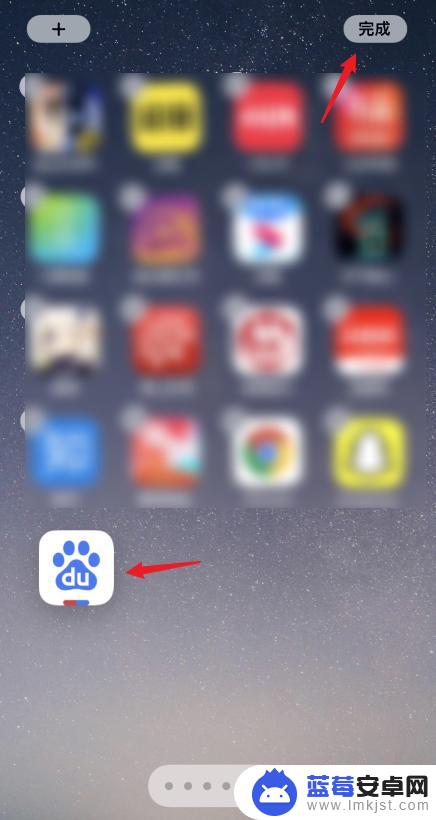
5.点击后,应用即可恢复到桌面上。

以上就是苹果手机怎样找到卸载掉的软件的全部内容,有需要的用户就可以根据小编的步骤进行操作了,希望能够对大家有所帮助。












